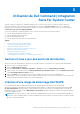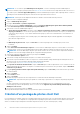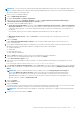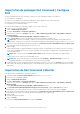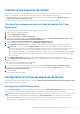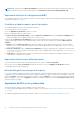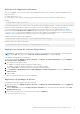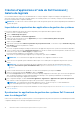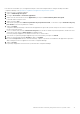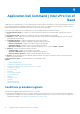Users Guide
Table Of Contents
- Dell Command|Integration Suite for System Center Version 5.5 Guide de l’utilisateur
- Table des matières
- Introduction
- Installer, désinstaller et mettre à niveau Dell Command | Integration Suite pour Microsoft System Center
- Conditions préalables pour installer Dell Command | Integration Suite For System Center
- Configuration d’un compte d’accès réseau
- Installation de Dell Command | Integration Suite for System Center
- Modification ou réparation des options du programme dans le programme d’installation
- Mise à niveau de Dell Command | Integration Suite for System Center
- Désinstallation de Dell Command | Integration Suite for System Center
- Utilisation de Dell Command | Integration Suite for System Center
- Gestion et mise à jour des points de distribution
- Création d’une image de démarrage Dell WinPE
- Création d’un package de pilotes client Dell
- Importation de packages Dell Command | Configure SCE
- Importation de Dell Command | Monitor
- Création d’une séquence de tâches
- Configuration d'actions de séquence de tâches
- Création d’applications à l’aide de Dell Command | Galerie de logiciels
- Application Dell Command | Intel vPro Out of Band
- Conditions préalables logiciels
- Configuration de WinRM sur les systèmes clients
- Lancement de l’application Dell Command | Intel vPro Out of Band
- Configuration du compte
- Détection du client
- Paramètres
- Provisionnement à distance
- Conditions préalables pour le provisionnement à distance
- Gestion des licences du provisionnement à distance
- Configuration du certificat du provisionnement à distance
- Configuration de la fonctionnalité de provisionnement à distance
- Mise à niveau du logiciel Intel Setup and configuration après l’activation du provisionnement à distance
- Préparation des systèmes clients Intel vPro pour le provisionnement à distance
- Provisionnement des systèmes clients à distance
- Provisionnement USB
- Indications
- Configuration client
- Opérations
- Génération de rapports
- File d’attente des tâches
- Dépannage
- Configuration des fichiers journaux en mode Débogage
- Erreur lors de la désinstallation de Dell Command | Integration Suite for System Center
- Signature Authenticode
- KVM via une connexion sans fil
- Fréquence de mémoire signalée comme étant égale à zéro dans le rapport d’inventaire matériel
- Changement de longueur maximale du mot de passe
- Bouton d’alimentation KVM pour un démarrage sous SE en S3
- Présence d’un point d’exclamation rouge en regard de l’action de la séquence de tâches Appliquer le système d’exploitation
- Références connexes
Utilisation de l’application autonome
Vous pouvez appliquer SCE sur le système cible à l'aide de l'application autonome Dell Command | Configure en appliquant l'une des
méthodes suivantes :
● Double cliquez sur SCE, ou
● À partir de l'invite de commande, accédez au répertoire dans lequel se trouve SCE et saisissez le nom du fichier SCE.
Exemple :
C:\Windows\DCC\SCE>"<filename>"
SCE installe les paramètres sur le système cible en mode silencieux. Une fois l'installation terminée, SCE génère un fichier texte portant le
même nom au même emplacement. Le fichier texte contient toutes les options appliquées et l'état d'exécution du fichier SCE.
Si vous avez défini un mot de passe système ou de configuration sur le système cible et n'avez pas indiqué le même mot de passe
dans la boîte de dialogue Mot de passe de validation lors de l'exportation de SCE (pour en savoir plus, voir Exportation du fichier de
configuration du BIOS), SCE ne peut pas s'appliquer sur le système cible. Cependant, lors de l'application de SCE à partir de l'invite de
commande, vous pouvez indiquer le mot de passe du système ou de configuration du système cible.
Exemple de saisie du mot de passe de configuration :
C:\Windows\DCC\SCE>"<filename>" --valsetuppwd=<password string>
Exemple de saisie du mot de passe du système :
C:\Windows\DCC\SCE>"<filename>"--valsyspwd=<password string>
Appliquer une image de système d’exploitation
REMARQUE :
avant d'entamer cette tâche, assurez-vous d'avoir à votre disposition le fichier d'image de système d'exploitation
requis (fichier .wim) dans l'arborescence Images du système d'exploitation de Configuration Manager.
Pour appliquer une image du système d’exploitation :
1. Dans la partie gauche de l'Éditeur de séquence de tâches, sous Déployer un système d'exploitation, cliquez sur Appliquer
l'image du système d'exploitation.
2. Sélectionnez l'une des options suivantes :
● Appliquer le système d’exploitation à partir d’une image capturée
● Appliquer le système d’exploitation à partir d’une source d’installation d’origine
3. Cliquez sur Parcourir et sélectionnez le package ou l'image de système d'exploitation.
4. Sous Sélectionner l’emplacement où vous souhaitez appliquer ce système d’exploitation, sélectionnez la Destination et la
Lettre de lecteur.
5. Cliquez sur OK.
L'image de système d'exploitation a été correctement appliquée.
Application de packages de pilotes
Pour appliquer des packages de pilotes, procédez comme suit :
1. Dans la partie gauche de l'Éditeur de séquence de tâches, sous Déployer un système d'exploitation, cliquez sur Appliquer le
package de pilote.
2. Cliquez sur Parcourir et sélectionnez Packages de pilotes client Dell. La liste des packages de pilotes disponibles dans le Dell
Deployment Pack s'affiche.
3. Sélectionnez un package pour votre système client Dell et cliquez sur Appliquer.
Vous avez ajouté les pilotes avec succès.
Utilisation de Dell Command | Integration Suite for System Center
17